Command Prompt (CMD) đã là một phần không thể thiếu của hệ điều hành Windows từ thời Windows NT và quen thuộc với hầu hết người dùng. Đây là một công cụ giao diện dòng lệnh (CLI) mạnh mẽ, cho phép bạn tương tác với máy tính bằng các lệnh văn bản thay vì giao diện đồ họa. Trong khi CMD được giới thiệu vào những năm 1980, thì đến năm 2006, Microsoft đã công bố PowerShell – một công cụ CLI khác không chỉ tương thích đa nền tảng mà còn đủ mạnh để quản lý theo chương trình tất cả các phiên bản Windows hiện đại cũng như nhiều nền tảng khác. Bài viết này sẽ phân tích 6 lý do tại sao PowerShell vượt trội hơn CMD, giúp bạn hiểu rõ hơn về tiềm năng của công cụ dòng lệnh hiện đại này.
1. Khả năng tương thích đa nền tảng vượt trội
Hoạt động mượt mà trên Windows, macOS, Linux và nhiều hơn nữa
Một trong những tính năng nổi bật nhất của PowerShell chính là khả năng tương thích đa nền tảng. Không giống như Command Prompt chỉ giới hạn trong môi trường Windows, PowerShell có thể hoạt động trên nhiều hệ điều hành khác nhau.
Ban đầu, các phiên bản PowerShell chỉ hỗ trợ Windows. Tuy nhiên, kể từ phiên bản 6 trở đi, PowerShell đã hỗ trợ thêm macOS và Linux. Khả năng tương thích đa nền tảng này không nhằm mục đích thay thế trải nghiệm shell gốc của macOS và Linux, mà để tạo điều kiện thuận lợi cho sự hợp tác trong các nhóm làm việc với môi trường hỗn hợp.
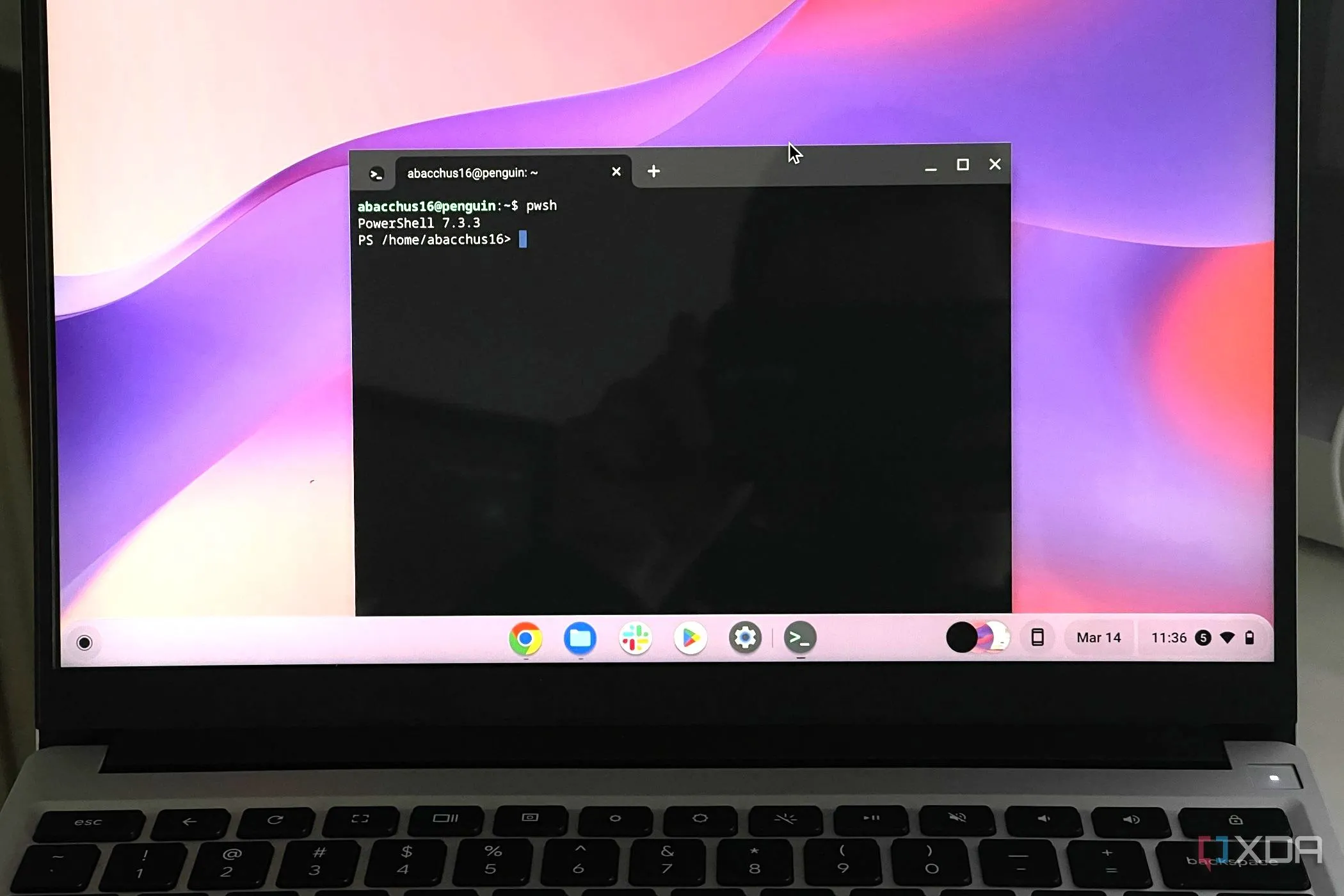 Máy tính chạy PowerShell trên hệ điều hành ChromeOS, minh họa khả năng tương thích đa nền tảng
Máy tính chạy PowerShell trên hệ điều hành ChromeOS, minh họa khả năng tương thích đa nền tảng
Điều quan trọng cần lưu ý là mặc dù PowerShell có sẵn trên nhiều nền tảng, nhưng nó không cung cấp các tính năng giống hệt nhau ở mọi nơi. Một số tính năng có thể hoạt động khác hoặc không khả dụng do sự khác biệt trong .NET Core và các hạn chế riêng của từng nền tảng. Microsoft đã thực hiện nhiều thay đổi khác để cải thiện khả năng tương tác của PowerShell trên các nền tảng không phải Windows.
2. Ngôn ngữ lập trình tiên tiến và mạnh mẽ
PowerShell sử dụng ngôn ngữ hướng đối tượng, cú pháp rõ ràng
PowerShell sử dụng một ngôn ngữ tiên tiến hơn nhiều so với CMD. Trong khi Command Prompt chỉ tuân thủ các lệnh cơ bản với các tùy chọn giới hạn, PowerShell cho phép bạn làm việc với các biến, vòng lặp, điều kiện và hàm, giúp việc tạo các script phức tạp trở nên khả thi. Các lệnh trong PowerShell, được gọi là “cmdlets”, tuân theo định dạng Động từ-Danh từ, giúp người dùng dễ dàng hiểu chức năng của từng lệnh. Ví dụ, để liệt kê các tệp trong một thư mục:
- Lệnh PowerShell:
Get-ChildItem C:UsersDocuments - Lệnh CMD:
dir C:UsersDocuments
Bạn có thể chạy mỗi cmdlet riêng lẻ, nhưng sức mạnh thực sự nằm ở việc kết hợp chúng để thực hiện các tác vụ. Nhờ việc sử dụng các “pipe” (ống dẫn) trong PowerShell, bạn có thể truyền đầu ra từ một cmdlet trực tiếp sang cmdlet tiếp theo, cho phép xâu chuỗi chúng lại để thực hiện các tác vụ mạnh mẽ hơn.
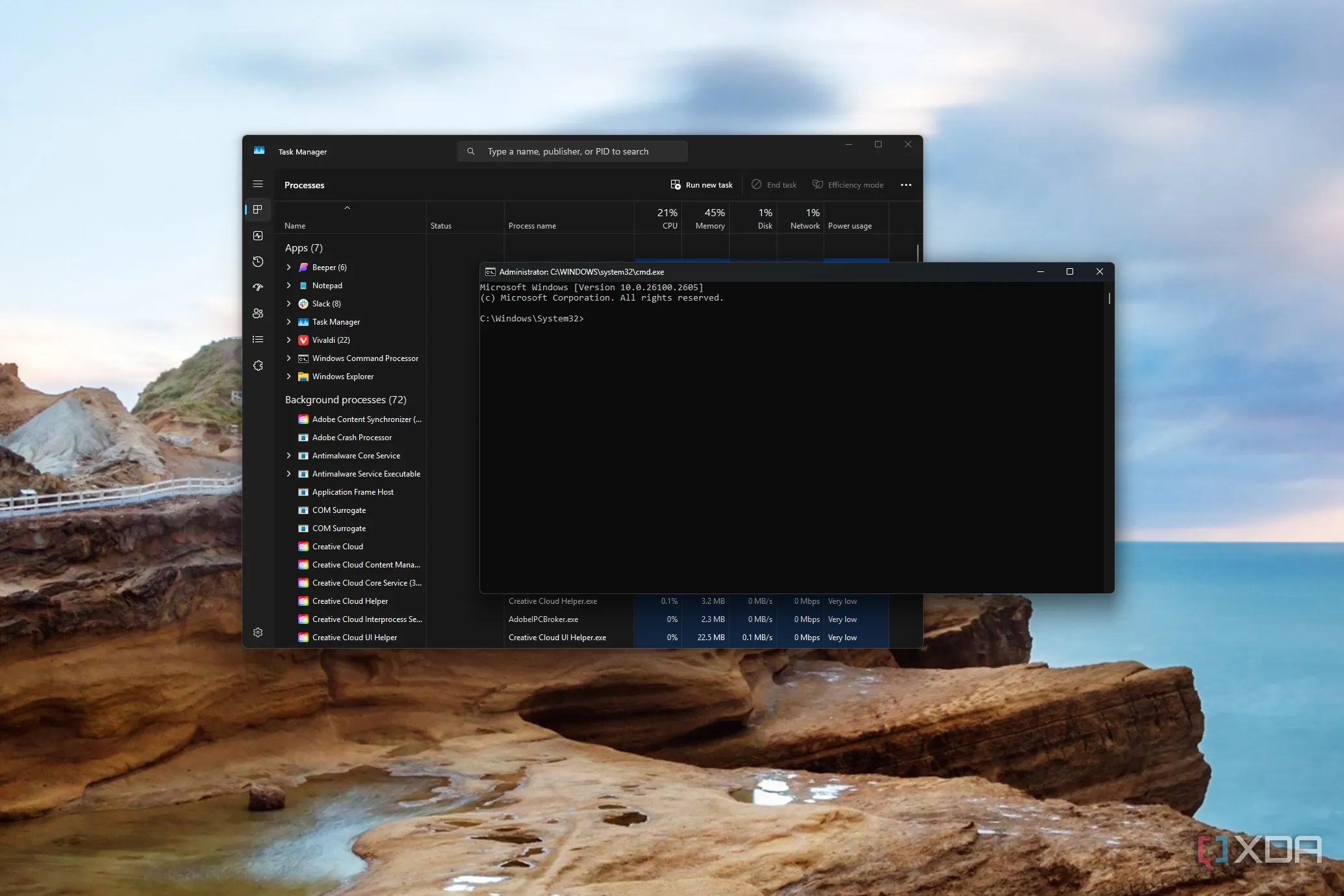 Giao diện Task Manager và cửa sổ Command Prompt đang chạy trên Windows, minh họa các công cụ dòng lệnh
Giao diện Task Manager và cửa sổ Command Prompt đang chạy trên Windows, minh họa các công cụ dòng lệnh
3. Tùy chọn chuyển hướng đầu ra linh hoạt
Dễ dàng chuyển tiếp kết quả của lệnh này sang lệnh khác
CMD hỗ trợ chuyển hướng đầu ra cơ bản, chẳng hạn như đọc từ và ghi vào một tệp, nhưng lại thiếu các tùy chọn chuyển hướng nâng cao mà hầu hết các trình thông dịch shell hiện đại cung cấp. PowerShell, mặt khác, có khả năng chuyển hướng mạnh mẽ hơn nhiều. Một tính năng quan trọng là khả năng “pipe” đầu ra của một lệnh sang một lệnh khác. Ví dụ, nếu bạn muốn liệt kê tất cả các dịch vụ đang chạy trên hệ thống của mình bằng PowerShell, bạn có thể gõ:
Get-Service | Where-Object {$_.Status -eq "Running"}Lệnh này sẽ chỉ hiển thị các dịch vụ đang hoạt động, giúp dễ dàng lọc đầu ra theo cách mà CMD không thể thực hiện được.
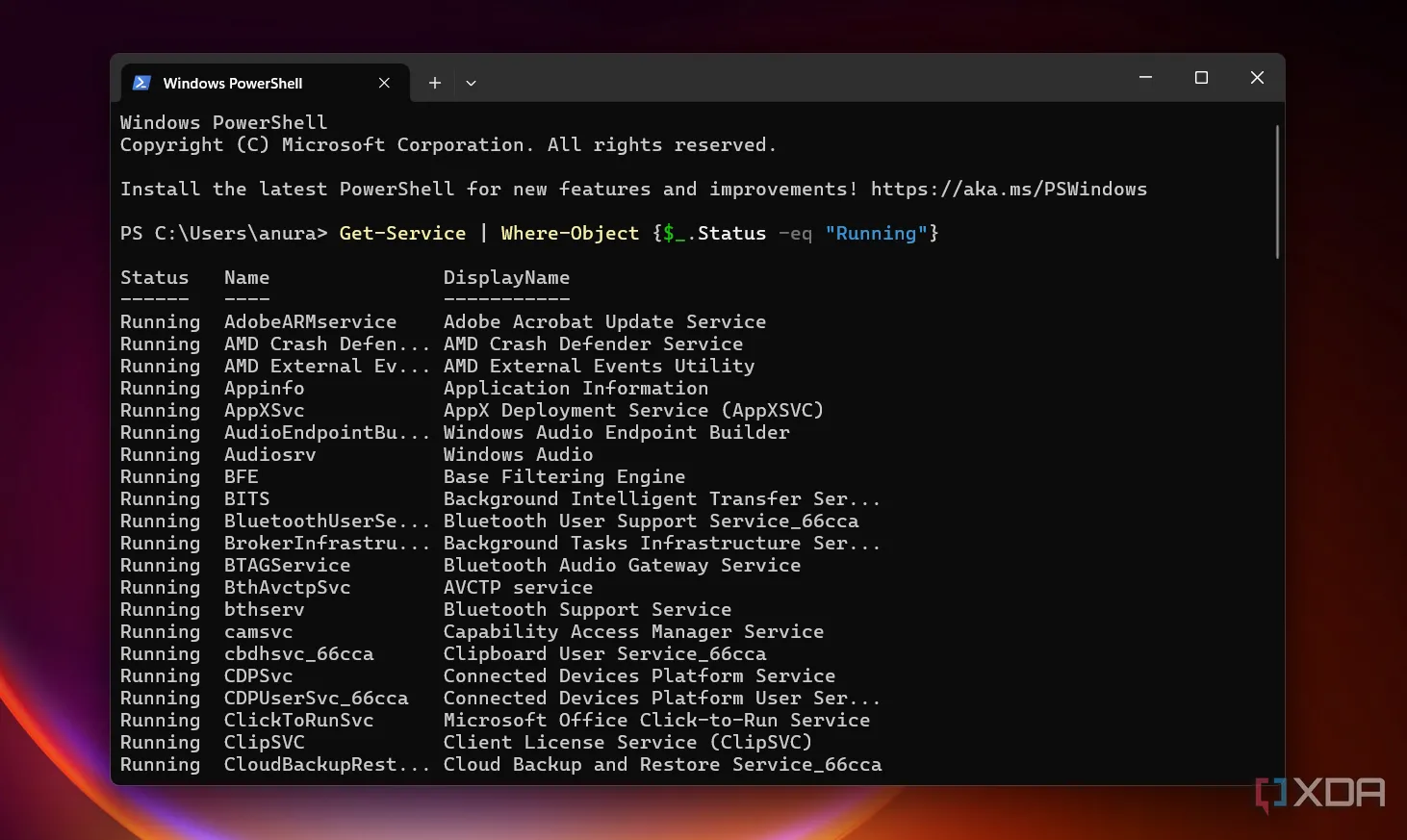 Ví dụ minh họa cú pháp và tính năng chuyển hướng dữ liệu trong PowerShell
Ví dụ minh họa cú pháp và tính năng chuyển hướng dữ liệu trong PowerShell
4. Đầu ra hướng đối tượng (Object-oriented)
Dữ liệu được xử lý dưới dạng đối tượng, dễ dàng thao tác
Một trong những điểm khác biệt chính giữa PowerShell và Command Prompt là cách chúng xử lý đầu ra. CMD xuất ra văn bản thuần túy, trong khi PowerShell xuất ra các đối tượng có thể được sắp xếp theo nhiều cách — dưới dạng bảng, danh sách và tệp CSV. Điều này có nghĩa là thay vì xử lý các chuỗi văn bản, bạn có thể dễ dàng tương tác và thao tác trực tiếp với các thuộc tính của đối tượng.
Ví dụ, để liệt kê các tiến trình trong PowerShell dưới dạng bảng:
Get-Process | Format-Table -Property Name, Id, CPULệnh này định dạng đầu ra thành một bảng, hiển thị tên tiến trình, ID và mức sử dụng CPU.
Một ví dụ khác, để xuất danh sách các dịch vụ ra tệp CSV:
Get-Service | Export-Csv -Path C:services.csv -NoTypeInformationLệnh này xuất danh sách các dịch vụ vào một tệp CSV, giúp dễ dàng phân tích hoặc chia sẻ dữ liệu.
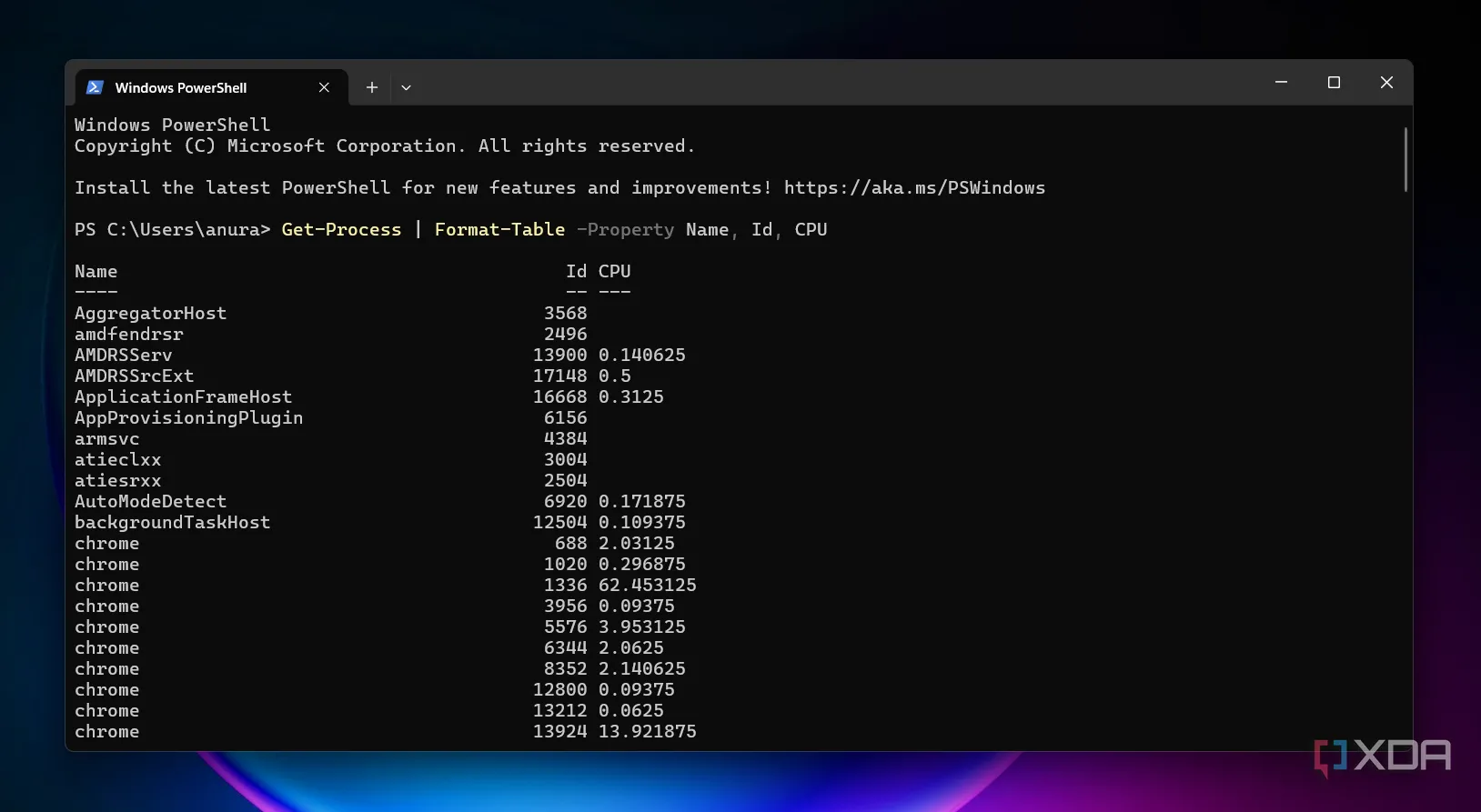 Kết quả đầu ra của lệnh PowerShell hiển thị dữ liệu dưới dạng đối tượng
Kết quả đầu ra của lệnh PowerShell hiển thị dữ liệu dưới dạng đối tượng
5. Tích hợp sâu rộng với các dịch vụ Microsoft
Quản lý Azure, Active Directory, Office 365 một cách dễ dàng
PowerShell tích hợp liền mạch với các dịch vụ của Microsoft như Azure, Active Directory và Office 365. Điều này làm cho nó trở thành công cụ không thể thiếu đối với các quản trị viên hệ thống quản lý môi trường quy mô lớn hoặc hạ tầng đám mây. CMD không có bất kỳ hỗ trợ gốc nào cho các dịch vụ trực tuyến hoặc công cụ đám mây của Microsoft. Vì nó không hỗ trợ các module, bạn sẽ cần dựa vào các script hoặc công cụ của bên thứ ba để kết nối với các dịch vụ này.
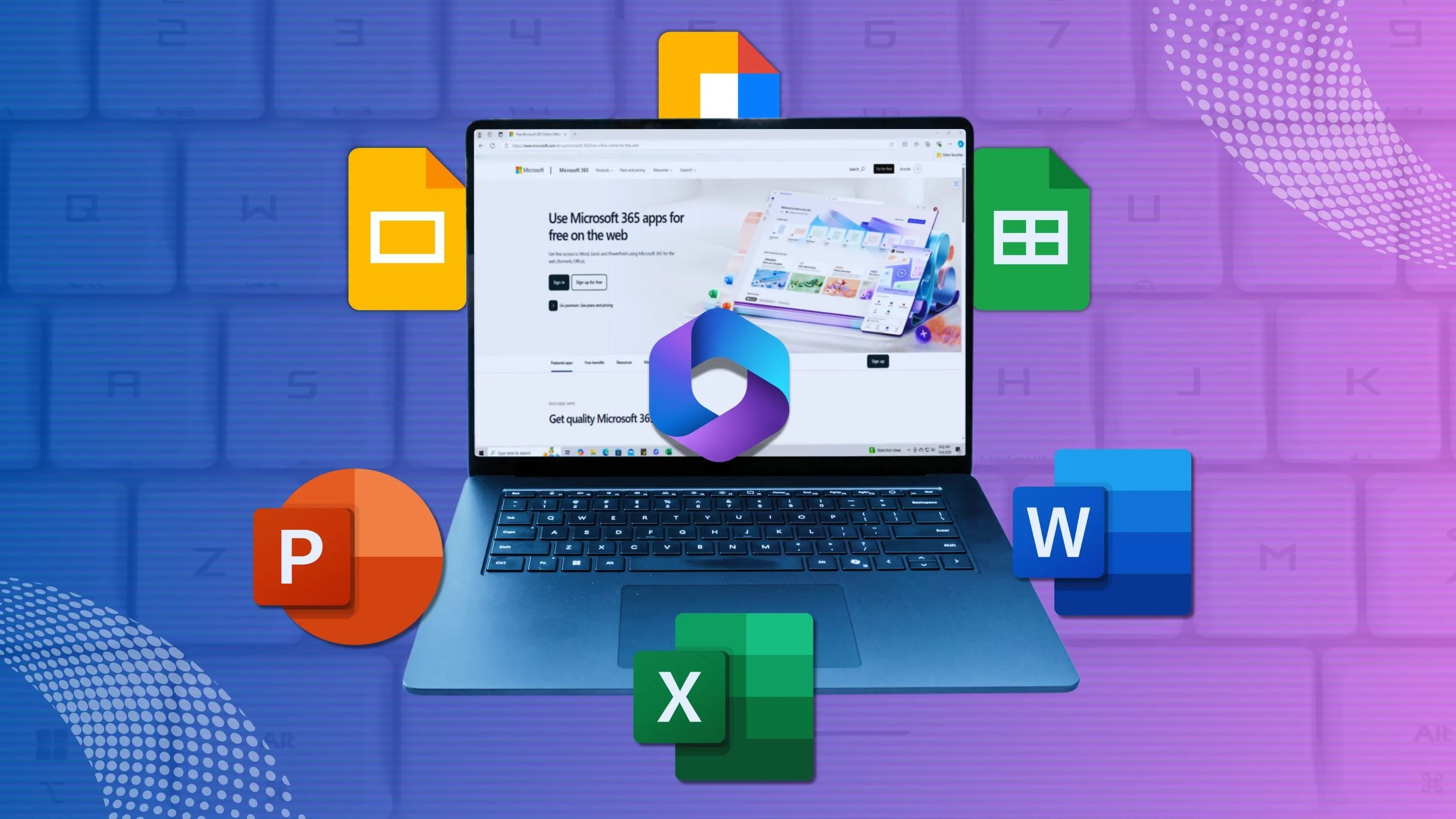 Màn hình laptop hiển thị giao diện Microsoft 365, minh họa sự tích hợp của PowerShell với các dịch vụ Microsoft
Màn hình laptop hiển thị giao diện Microsoft 365, minh họa sự tích hợp của PowerShell với các dịch vụ Microsoft
6. Truy cập đầy đủ thư viện .NET
Mở rộng khả năng tự động hóa và phát triển công cụ tùy chỉnh
Không giống như Command Prompt chỉ cung cấp quyền truy cập hạn chế vào các chức năng hệ thống, PowerShell có quyền truy cập đầy đủ vào các thư viện .NET. Điều này cho phép bạn kết nối và quản lý cơ sở dữ liệu, làm việc với các ứng dụng web và API, xử lý các thao tác tệp phức tạp, cũng như phân tích hoặc thao tác các định dạng dữ liệu như JSON và XML. Việc tích hợp này cũng cho phép PowerShell hỗ trợ các kịch bản scripting nâng cao, chẳng hạn như tự động hóa các dịch vụ đám mây, xây dựng các công cụ tùy chỉnh và thậm chí tạo giao diện người dùng đồ họa (GUIs) cho các script.
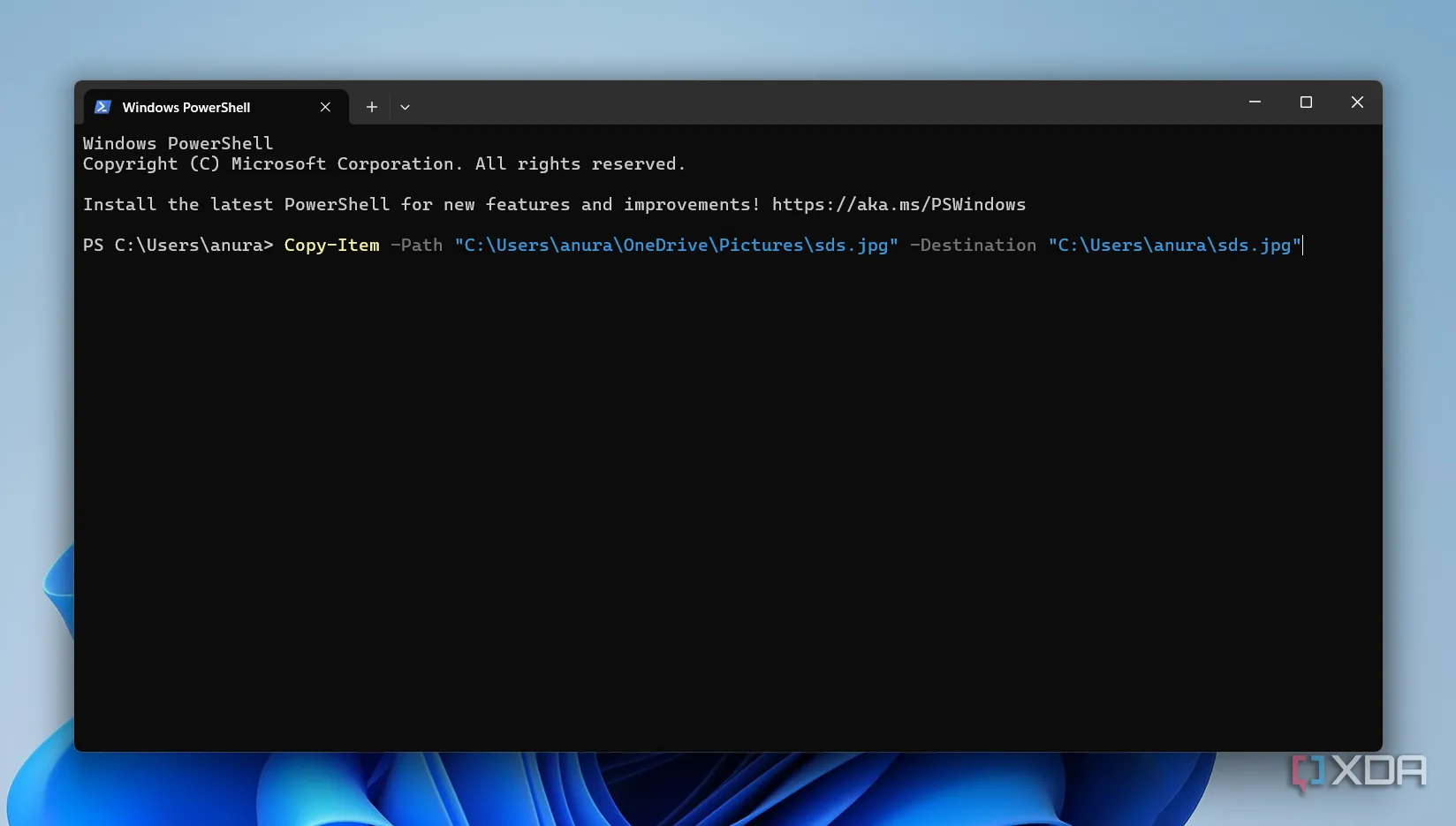 Cửa sổ PowerShell hiển thị lệnh 'copy-item', minh họa khả năng truy cập thư viện .NET cho các tác vụ nâng cao
Cửa sổ PowerShell hiển thị lệnh 'copy-item', minh họa khả năng truy cập thư viện .NET cho các tác vụ nâng cao
PowerShell là lựa chọn tối ưu
Mọi tác vụ mà CMD có thể thực hiện, PowerShell đều có thể làm được, và còn hơn thế nữa. PowerShell bao gồm các cmdlet cho hầu hết mọi tác vụ quản trị mà bạn có thể cần. Nó có thể cảm thấy hơi choáng ngợp nếu bạn mới bắt đầu, nhưng một khi bạn đã nắm vững ngôn ngữ scripting này, nó có thể giúp bạn tiết kiệm rất nhiều thời gian và công sức. Chúng tôi cũng đã tổng hợp một danh sách các lệnh PowerShell và script khác đáng để bạn khám phá. Nếu bạn đang tìm kiếm một công cụ dòng lệnh mạnh mẽ và linh hoạt để quản lý hệ thống, tự động hóa tác vụ, thì PowerShell chính là lựa chọn hàng đầu.
Bạn đã sẵn sàng nâng cấp trải nghiệm dòng lệnh của mình với PowerShell chưa? Hãy để lại bình luận phía dưới hoặc chia sẻ những trải nghiệm của bạn với công cụ này nhé!